เริ่มต้นด้วยการสร้างโปรเจ็คขึ้นมาใหม่ ไปที่ New จะปรากฏหน้าต่างโปรแกรมสำหรับตั้งชื่อโปรเจ็ค ให้เราตั้งชื่อตามที่ต้องการในที่นี้ผมตั้งว่า HelloCat หลังจากตั้งชื่อเสร็จแล้วคลิกที่ OK
จะเข้าสู่หน้าต่าง Design ของโปรแกรม AppInventor ทันที่หลังจากที่เราตั้งชื่อโปรเจ็คเสร็จเรียบร้อย ซึ่งหน้าต่างนี้จะใช้เป็นหน้าต่างสำหรับออกแบบและตั้งค่าต่างๆ
ให้กับโปรแกรมของเรา
คลิกเลือกที่ Label ซึ่งอยู่ในส่วนของเครื่องมือ
ทางด้านซ้ายมือ ในหมวดหมู่ เครื่องมือพื้นฐาน Basic คลิกลากแล้วนำไปวาง
(drag & drop)ไว้ที่หน้าจอ Screen 1 เพื่อสร้างหน้าตาของโปรแกรม ที่จะแสดงผลเช่นเดียวกันกับหน้าจอมือถือนั่นเอง
เราสามารถแก้ไขข้อความได้โดยไปที่ Properties
ที่อยู่ขวามือแล้วเลือกที่หัวข้อ Text ดังภาพ เพื่อทำการแก้ไขข้อความที่จะแสดงบนหน้าจอ
หลังจากที่ทำการปรับเปลี่ยนข้อความเสร็จเรียบร้อยก็จะได้ข้อความปรากฏขึ้นที่หน้าจอแสดงผล
BackgroundColor
ใช้สำหรับปรับแต่งสีพื้นหลังให้กับข้อความที่เราสร้างขึ้น
สีต่างๆที่โปรแกรมมีไว้ให้
FontBold ใช้สำหรับปรับแต่งขนาดของข้อความให้เป็นตัวหนาขึ้น
Fontltalic ใช้สำหรับปรับแต่งข้อความให้เป็นตัวเอียง
FontSize ใช้สำหรับปรับขนาดตัวอักษร
FontTypeface ใช้สำหรับเลือกรูปแบบของตัวอักษร
Text ข้อความที่ต้องการแสดงบนหน้าจอ
เราสามารถพิมพ์ใส่ในช่องว่างได้เลย
ซึ่งข้อความที่พิมพ์เข้าไปจะแสดงผลออกทางหน้าต่างโปรแกรม
TextAlignment ใช้สำหรับจัดตำแหน่งข้อความในการแสดงผล
ซึ่งสามารถเลือกได้ว่าจะให้ข้อความชิดซ้าย
ตรงกลาง ชิดขวา
TextColor ใช้สำหรับปรับแต่งสีให้กับข้อความตัวอักษร
สีต่างๆที่สามารถใช้งานได้
Visible เป็นการกำหนดให้แสดงผลข้อความหรือไม่แสดงผลข้อความบนหน้าต่างโปรแกรมคลิกเลือกเครื่องหมายถูกเพื่อเลือกให้แสดงผลข้อความบนหน้าต่างโปรแกรม
คลิกเลือกเครื่องหมายถูกออกเพื่อไม่แสดงผลข้อความบนหน้าต่างโปรแกรม
Width ใช้สำหรับกำหนดขนาดพื้นที่ความกว้างสำหรับแสดงผลใดๆ
ซึ่งเราสามารถเลือกแสดงผลได้
ตัวเลือกการแสดงผลบนหน้าจอแบบต่างประกอบไปด้วย
Automatic , Fill parent และกำหนดขนาดเองหน่วยเป็น
pixels หลังจากนั้นคลิกที่ปุ่ม OK
Automatic แสดงพื้นที่สำหรับข้อความโดยโปรแกรมจะสร้างให้โดยอัตโนมัติซึ่งเป็นถือเป็นค่าดีฟอลต์
Fill parent
แสดงพื้นที่ข้อความเต็มขนาดของหน้าจอแสดงผล
แบบสุดท้ายเป็นแบบที่กำหนดขนาดเอง
มีหน่วยเป็น pixels
Height ใช้สำหรับกำหนดขนาดพื้นที่ความสูงในการแสดงผลใดๆ
ซึ่งเราสามารถเลือกแสดงผลได้โดยการใช้งานคำสั่งเหมือนกับคำสั่ง Width ต่างกันที่การแสดงผลเป็นความสูงนั่นเอง




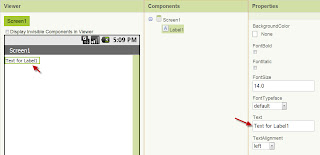






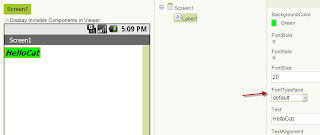






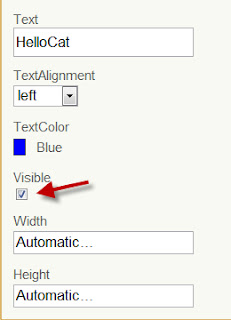
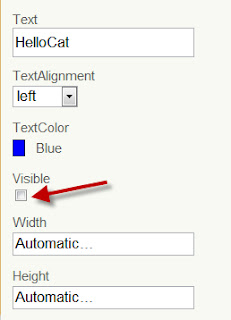
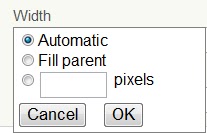




ไม่มีความคิดเห็น:
แสดงความคิดเห็น